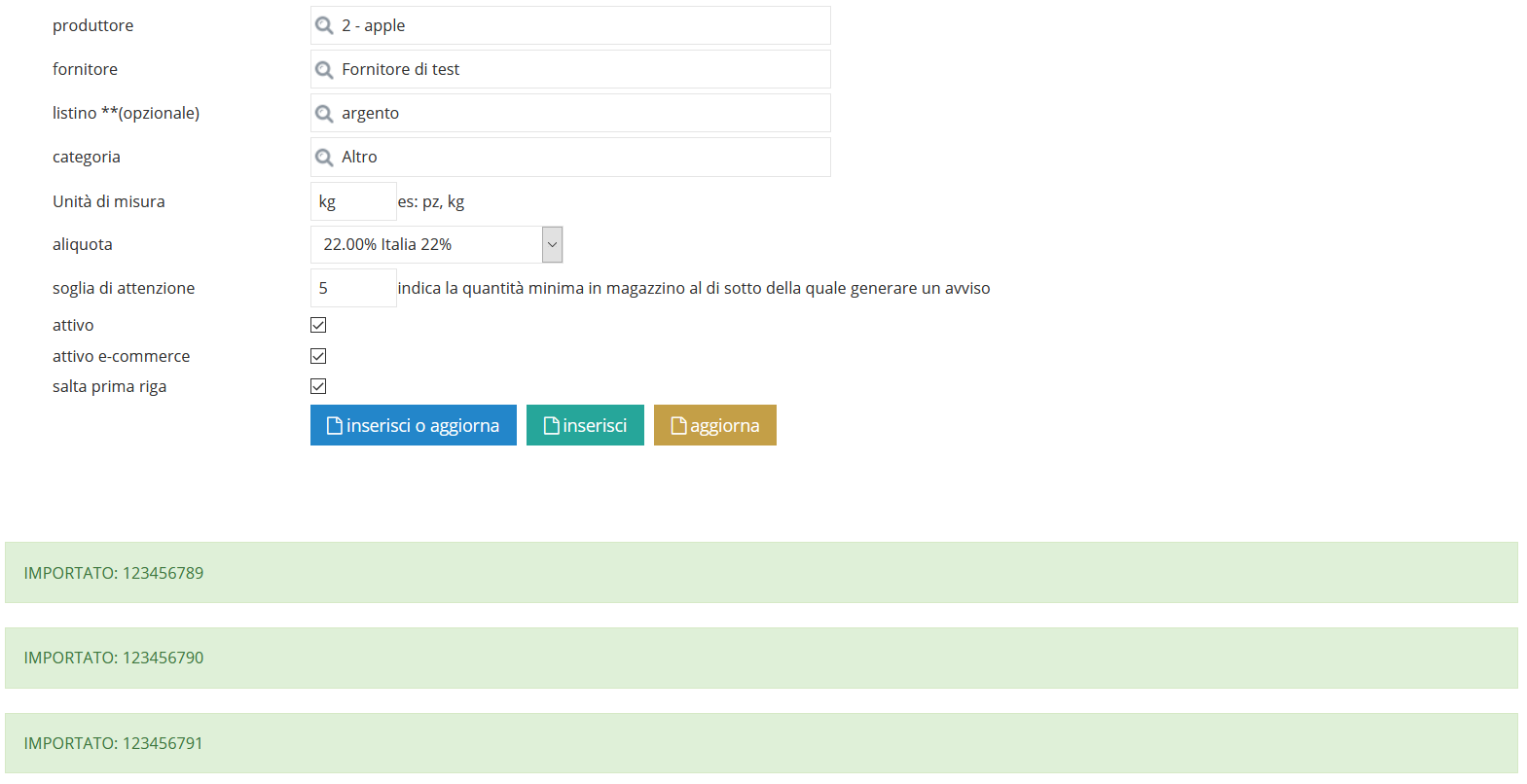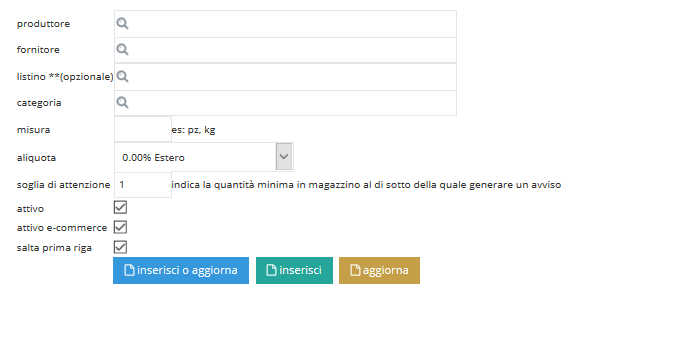Importazione articoli
Inserimento
Selezionare il Menù Articoli → Catalogo Articoli → Importa.
Si aprirà la pagina seguente.
Cliccare su Sfoglia, selezionare i file da inserire in formato CSV cliccare, il pulsante Inserisci
Il File verrà visualizzato nella tabella come nell’esempio seguente
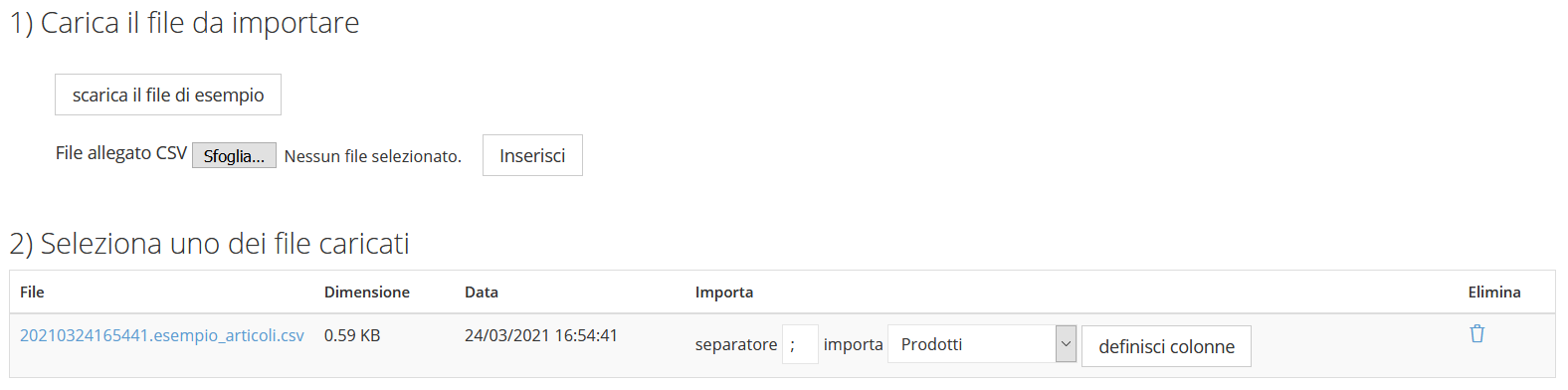
Cliccando su definisci colonna sotto la pagina troveremo la tabella Sorgente. ↓
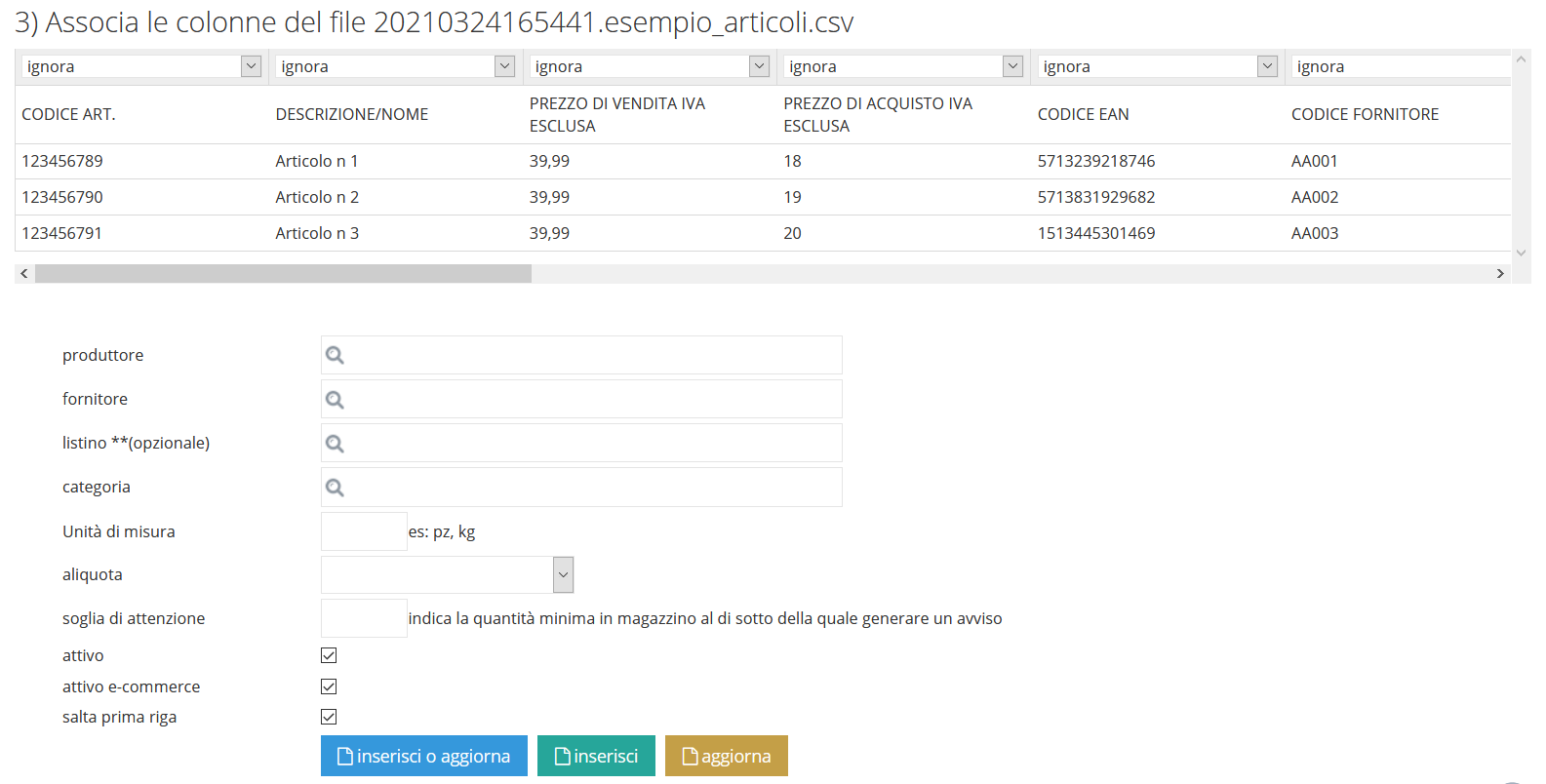
- Se il File viene visualizzato in un unica colonna potrebbe essere necessario cambiare il separatore da ; a , e cliccare su definisci colonne.

- Definire obbligatoriamente le colonne Codice e la Descrizione nel file CSV.
Nella barra sopra ogni colonna ci sono le opzioni per definire la colonna sotto elencata:
Ignora: la colonna viene ignorata.
Codice: indica il codice del prodotto.
Descrizione: indica la descrizione dell’articolo
Prezzo(iva esclusa): indica il prezzo di vendita iva esclusa.
Prezzo acquisto (iva esclusa): indica il prezzo di acquisto del prodotto.
Codice ean: indica il codice a barre.
Gruppo: è un campo libero ed opzionale, viene di regola utilizzato per specificare una categoria merceologica o ad esempio, nel caso dell’abbigliamento, una stagione: primavera/estate2015.
Fornitore: indica il Fornitore.
Codice combinazione: indica il codice della combinazione del prodotto (esempio: XL Rossa).
Gruppo Attributo (1): indica il nome del gruppo e il nome dell’attributo (Colore: Rosso).
Gruppo Attributo(2): indica il nome del gruppo e il nome dell’attributo (Colore: Verde).
Gruppo Attributo(3): indica il nome del gruppo e il nome dell’attributo ( Taglia : M).
Dopo aver importato le colonne viene visualizzata in basso il seguente modulo ↓
Inserire:
- Produttore: è possibile inserire il produttore selezionando il menù a tendina disponibile.
- Fornitore: è possibile inserire il fornitore selezionando il menù a tendina disponibile (campo obbligatorio).
- Listino (opzionale): è possibile inserire il numero di listino.
- Categoria: è possibile selezionare la categoria selezionando il menù a tendina disponibile (campo obbligatorio).
- Misura: indica l’unità di misura.
- Aliquota: è possibile inserire l’aliquota selezionando il menù a tendina disponibile (campo obbligatorio).
- Soglia di attenzione: indica la quantità minima di magazzino al di sotto della quale generare un avviso.
- Attivo: selezionando la casella l’articolo sarà attivo nel gestionale.
- Attivo e-commerce: selezionando la casella l’articolo sarà sincronizzabile con l’e-commerce.
- Salta prima riga: se la prima riga nella tabella viene descritta cliccare la casella per eliminare la riga descritta.
Cliccare Inserisci, oppure Aggiorna, oppure Inserisci o Aggiorna.